Hoy te vamos a enseñar cómo puedes ver las carpetas y archivos ocultas en Windows 10 en el explorador de archivos. Si bien en muchos casos las carpetas están ocultas por ser importantes para el sistema operativo (y no deberías borrarlas o cambiarlas) también es posible que tú mismo crees una carpeta oculta y luego no la puedas ver.
En Windows hay básicamente dos tipos de carpetas que no se muestran normalmente: las carpetas ocultas y las carpetas de sistema. Te diremos cómo puedes cambiar la configuración del explorador de archivos para mostrar los dos tipos.
Cómo ver carpetas ocultas en Windows 10
En el explorador de archivos de Windows no ves todos los archivos y carpetas: algunos están ocultos a no ser que cambies la configuración para mostrarlos. Los archivos y carpetas ocultos son archivos normales y corrientes pero que se han establecido como "ocultos", de modo que normalmente no son visibles.
En Windows 10, los archivos ocultos no se muestran con la configuración predeterminada, de modo que para cambiarlo tendrás que cambiar los ajustes. Para hacerlo, abre el explorador de archivos y entra en la pestaña Vista.
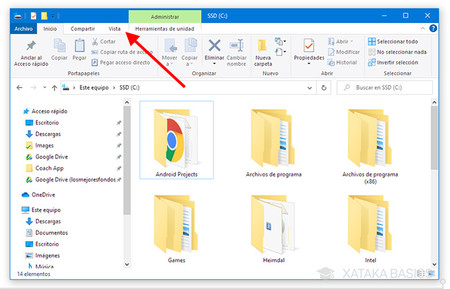
Después, marca la casilla Elementos ocultos en el apartado Mostrar u ocultar. Ten en cuenta que si la ventana del explorador es muy pequeña, no se verá la casilla a simple vista, sino que será un menú donde debes pulsar.
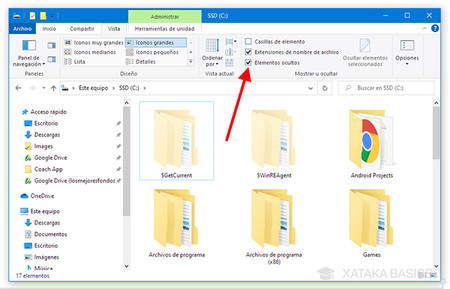
Tras hacerlo, se empezarán a mostrar las carpetas y archivos ocultos en el explorador de archivos de Windows. Los podrás reconocer fácilmente pues, a diferencia de las carpetas y archivos normales, son semitransparentes.
Cómo ver carpetas y archivos del sistema
El segundo tipo de archivos y carpetas ocultos son los del sistema. Estos son generalmente archivos importante para el sistema y que es mejor no tocar para evitar problemas, pero también los puedes ver en el explorador si quieres. Para hacerlo, debes ir a la misma pestaña Vista del Explorador de archivos, para pulsar el botón Opciones.
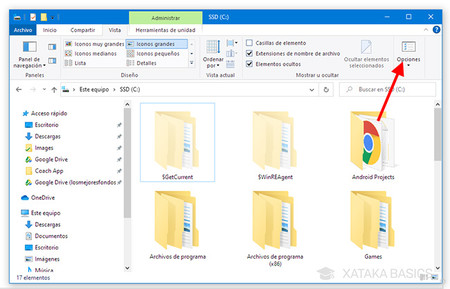
Se abrirá entonces una ventana llamada Opciones de carpeta, con distintas opciones para el explorador de archivos. Para modificar lo que se muestra o no, debes hacer clic en la pestaña Ver, en la parte superior.
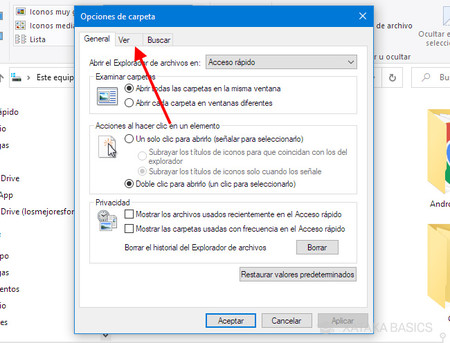
Por último, desmarca la casilla Ocultar archivos protegidos del sistema operativo. Windows te recomienda no mostrar estos archivos pues modificarlos o borrarlos puede afectar a Windows. No obstante, no pasa nada por verlos.
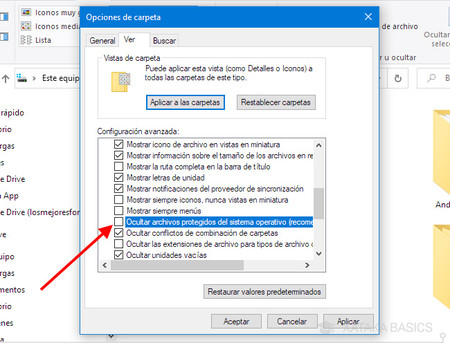
Ten en cuenta que muchos archivos de sistema están también marcados como archivos ocultos, así que deberás activar la vista de ambos tipos de archivos para poder verlos en el explorador de archivos de Windows.






Entrar y enviar un comentario